Вы слышали об термине измеренного Wi-Fi , но понятия не имеете, что это значит? Скорее всего, вы уже знакомы с этой концепцией! Сегодня объясняли значение измеренного Wi-Fi, вам нужна функция, включенная на вашем компьютере, а также как включить или выключить!
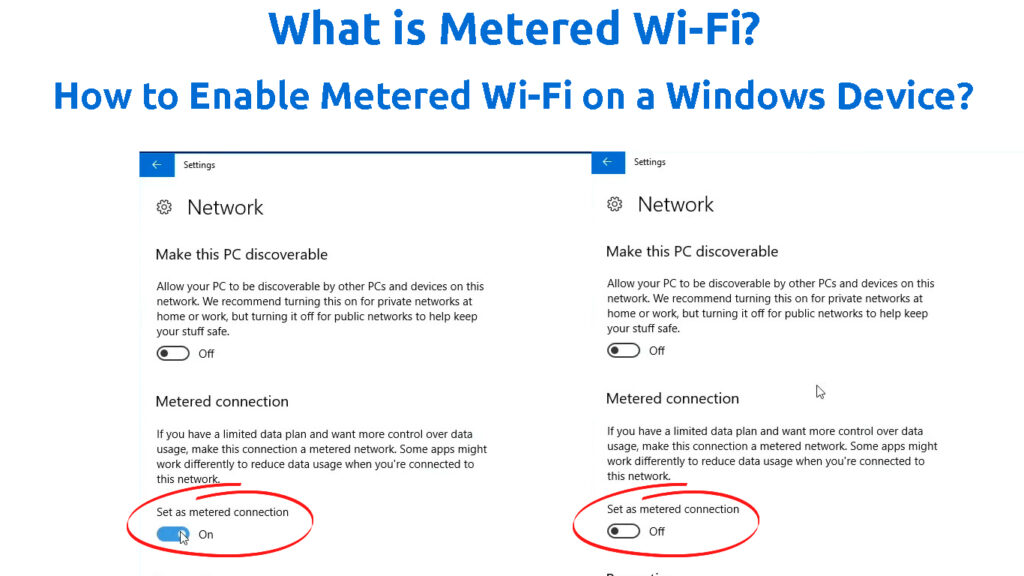
Что такое дозированная сеть?
Измеряемое соединение связано с тем, как ваш поставщик услуг взимает вас за ваш интернет -план . Большинство поставщиков не будут отслеживать данные пользователей и будут взимать плату своих пользователей такую же сумму каждый месяц. Тем не менее, некоторые поставщики предлагают планы, которые требуют отслеживания объема данных, которые используют клиенты, и взимают их на основе используемых данных. Это доклонное соединение.
Этот термин часто относится к настройке в компьютерах Windows, которая носит одинаковое имя. Это позволяет вам установить ограничения для использования ваших данных и поможет вам избежать дополнительных сборов.
Известный Wi-Fi объяснил
Стоит ли установить измеренный Wi-Fi на свой компьютер?
Если ваш поставщик услуг заряжает вас на основе использования ваших данных, очень важно, чтобы ваш Wi-Fi на ваш компьютер был измерен. Ваше устройство предупреждает вас, когда вы приблизитесь к своему пределу, что поможет вам избежать тратить данные на неактуальные действия. Это также сохранит вас от зарядов за переизбыток данных.
На устройствах Windows сети Wi-Fi устанавливаются по умолчанию, не отображаемые. Таким образом, вам придется вручную включить эту функцию, если она вам нужна. С другой стороны, мобильные широкополосные сети должны быть автоматически устанавливаться на ваш компьютер Windows. Итак, вам не нужно включить эту функцию.
После того, как вы установите соединение с измерением, вы можете установить фактические ограничения для вашего устройства. Если вы используете личную горячую точку мобильных телефонов , вы должны подумать о пределах, которые хотите установить. Это потому, что вы будете делиться доступными данными с другим устройством, которое также будет использовать доступные данные, не контролируя их. Таким образом, мы бы порекомендовали вам установить предел примерно на 20% ниже, чем фактическая крышка.
Как установить подключение к измерению в Windows 10
Во -первых, вы должны перейти к настройкам вашего компьютера. Вы можете найти раздел «Настройки» в меню «Пуск», нажав на значок передачи. В качестве альтернативы вы можете ввести настройки в поле поиска. После того, как вы будете в настройках вашего устройства, вам нужно будет нажать на сетевой интернет. Затем вы должны найти раздел Wi-Fi и выбрать управление известными сетями.
Затем ваш компьютер отобразит список сетей Wi-Fi, который ранее присоединился к вашему устройству. Когда вы найдете сеть, которую хотите установить как измеренный, вам следует нажать на нее. Скрытое меню, которое позволит вам получить доступ к свойствам сети. После того, как вы будете в свойствах, вы должны прокручивать вниз, пока не увидите раздел подключения. Там вы сможете включить или выключить функцию дозированного соединения.
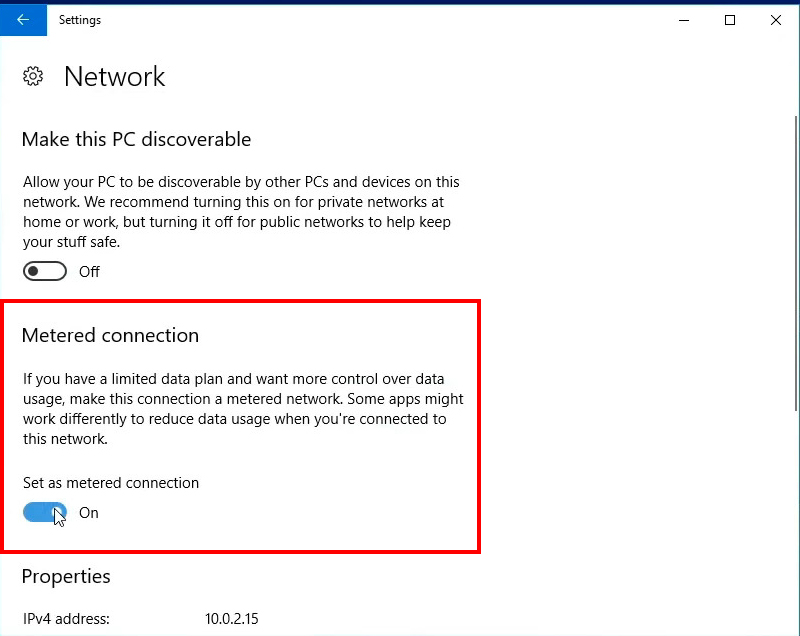
Еще один шаг, который вы должны сделать, - это установить ограничения данных. Таким образом, ваше устройство будет знать ваши ограничения данных и поможет вам избежать дополнительных сборов. Вы можете установить ограничения данных, возвращаясь к сетевой интернет -части настройки и выбирая статус. Там вы можете нажать на имя соединенной вами сети и выбрать использование данных. Затем вы можете нажать на ввод предела, чтобы настроить характеристики предела данных, а также выбрать тип предела. Вы примените настройки, нажав на сохранение.

Как включить/отключить дозируемое соединение в Windows 10
Как установить подключение к измерению на Windows 11
Вы начнете процесс настройки Wi-Fi для измерения с того, что вы перейдите к настройкам компьютера Windows 11 . Затем вам нужно выбрать опцию Интернета сети и перейти к Wi-Fi. После этого вы должны выбрать сеть, к которой вы в настоящее время подключены, и выбрать для включения дозированного соединения.
Если вы хотите установить подключение Ethernet с измерением, вам нужно посетить раздел Ethernet вместо части Wi-Fi в сети интернет-меню. Затем вам придется выбрать присоединную к сети. Затем вы сможете включить дозированное соединение.
Процесс почти такой же, если вы хотите настроить сотовую сеть для измерения. Вы должны посетить сотовой сеть, а затем найти опцию, которая позволяет включить измеренное соединение.
Чтобы завершить процесс, вы должны установить ограничение данных в вашей сети. Как только вы приблизитесь к лимиту, ваше устройство Windows предупредит вас о вашем использовании.
Чтобы сделать это на компьютере Windows 11, вы должны снова перейти к настройкам устройства и выбрать сетевой интернет. Раздел, который вы посещаете дальше, зависит от типа сети, которую вы присоединились. Там вы найдете имя сети и проверите статус ее подключения. Вверху вы увидите использование данных опции. После того, как вы нажмете на него, вы можете ввести предел данных и тип ограничения. Вы закончите этот процесс, выбрав сохранение.
Как включить/отключить дозисторное соединение в Windows 11
Опция дозированного подключения выявлена - советы по устранению неполадок
В большинстве случаев вы можете легко установить соединение Wi-Fi с измерением. Но в определенных обстоятельствах вы не сможете изменить эту настройку. Опция дозированного подключения будет сероайр, и вы не сможете нажать на него.
Это происходит, когда пользователи не могут получить доступ к функции в определенной сети. Владелец сети Wi-Fi, такой как ваша компания или организация, может установить доклонное соединение, которое не может быть изменено или отключено участниками сети. В этом случае вы ничего не можете сделать, чтобы изменить настройки сети, кроме как поговорить с владельцем Wi-Fi и попросить их о разрешении.
Можно ли установить измеренный Wi-Fi на Mac?
К сожалению, пользователи Mac не имеют доступного параметра подключения. Тем не менее, вы можете вручную изменить определенные настройки, которые позволят больше контролировать использование данных.
Например, вы можете выключить автоматические обновления приложений в магазине приложений. Вы сделаете это, перейдя в системные предпочтения. Затем вы должны выбрать App Store и снять опцию автоматической проверки для обновлений.
Кроме того, вы можете остановить Mac Icloud Sendoffs. Это не позволит вашему устройству Mac использование подключения к Интернету для отправки данных в iCloud. Вы должны иметь в виду, что, если вы отключите эту функцию, вам придется отправить свои данные на другие устройства iCloud самостоятельно, чтобы избежать их потери.
Чтобы остановить SendOffs Mac ICloud, вам следует нажать на значок Apple и перейти к системным настройкам. Затем вам нужно перейти на вкладку General. Вы найдете коробку рядом с передачей между Mac и вашими устройствами iCloud. Вы можете снять его, чтобы выключить функцию.
В заключение
Измеряемое соединение Wi-Fi означает, что использование ваших данных измеряется и отслеживается. Если ваш интернет -провайдер заряжает вас по количеству используемых данных, вы можете включить эту функцию на вашем устройстве. Таким образом, у вас будет больше контроля над вашим использованием и даже понизите свои интернет -счета!
Вы можете выполнить шаги в этой статье, чтобы убедиться, что функция правильно настроена. Если у вас есть устройство Mac, вы не сможете изменить эту настройку для своей сети.
